銜接 OG 2015 的線上作題系統介紹: http://ndxica.pixnet.net/blog/post/41200861
在此也對 OG 2016 的線上作題系統作介紹。
基本上,兩者的線上作題系統大同小異,只有介面部分有做小部分的更新。
登錄網址如下: https://gmat.wiley.com/
進入之後,會看到畫面如下:

點入 OG 2016 的圖片之後,點入右下角的 LOGIN:
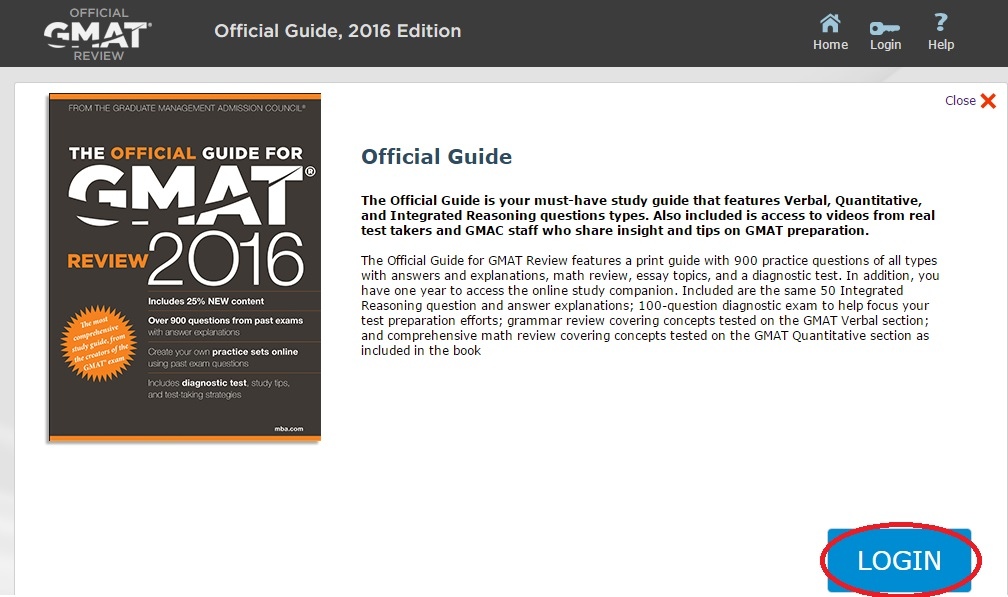
如果是第一次的使用者,此介面會要求註冊 (Register)

而其中最重要的便是 Access Code,此 code 在 OG 背面副贈的小卡片,將卡片取出 (正面為 ISBN),背面即是 Access Code。而註冊 Name 的部分也要記下來,在之後做模考時也會要求你填入 Name。


註冊完之後,到 LOGIN 填入註冊資料,點入GO

進入之後,會進入首頁:

在此討論 "Practice Mode" 和 "Exam Mode"
practice Mode 的畫面如下:

在此做幾點介紹:
1. 可從題目的難易 (Easy/Medium/Hard/All) 和題目類型 (PS/DS/RC/CR/SC) 做篩選題目,而篩選後的題目數量會顯示在左下角。
2. 在進入 Practice Mode 的練習模式之前,必須填入當初註冊的全名,才可進入。
點選右下角的 Start 進入之後,畫面如下:


進入題目介面如下,這應該是大家非常有興趣的部分:

在此比較一下 OG 2015 和 OG 2016 的介面差別:

個人認為 OG 2016 在畫面上設計的更擬真,把功能列縮小到下方,類似 PP 考試介面,比 OG 2015 更接近考試介面。
在此,還是要再介紹一下這些功能:

右上角顯示本題作題時間,以及整個 session 的作題時間。而下方有許多功能,在此介紹
1. Note
如果對某些題目,特別想做筆記時,可在下方點入 "note",並輸入您想做的筆記

輸入完畢 submit 之後,回到原本題目介面,會發現下方的 note 變成黃色。之後要再複習此題時,點入 note,則又會出現之前輸入的筆記。

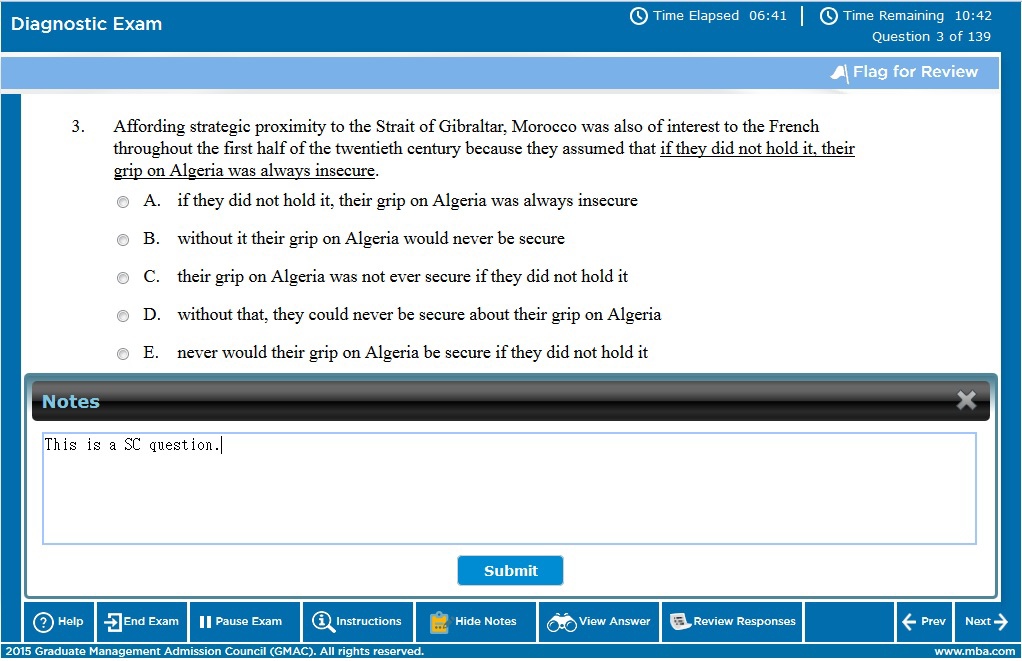
2. "View Answer"

在 "View Answer" 點入之後,下方畫面會顯示答案和 OG 的 Comment,可針對此題做立即的學習。
3. Review Responsse:
"Review Responses" 點進去之後,可瞭解之前題目的作題情形,而有做筆記的部分也會在左邊顯示。

完成了 Practice Mode 測試,接著測試 Exam Mode:
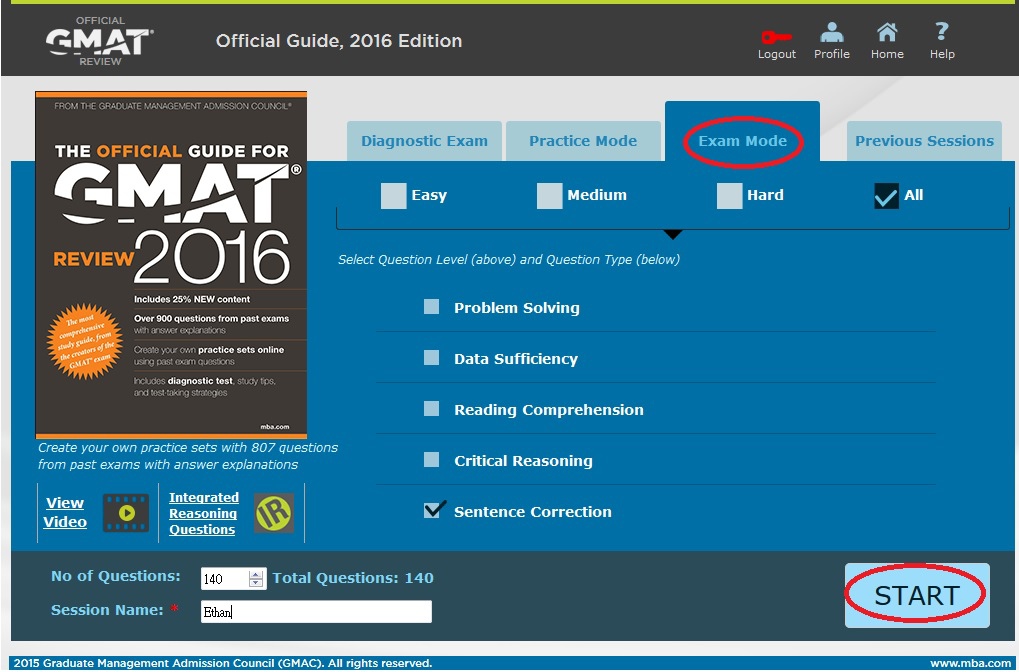
基本介面和 Practice Mode 沒什麼差異,但下方的工具列明顯少了許多功能。也就是說,"Exam Mode" 就是要求一次把題目寫完,而不允許做筆記 (Note) 或檢查答案 (View Answer)。這樣的設計也符合考試的原則。

但和實際考試還是有不同之處,不必圈選答案即可進入下一題,且直接圈選 End Exam 則可看到作題狀況。
最後,還是不免俗呼籲各位同學,記得買正版 OG 喔。



 留言列表
留言列表


